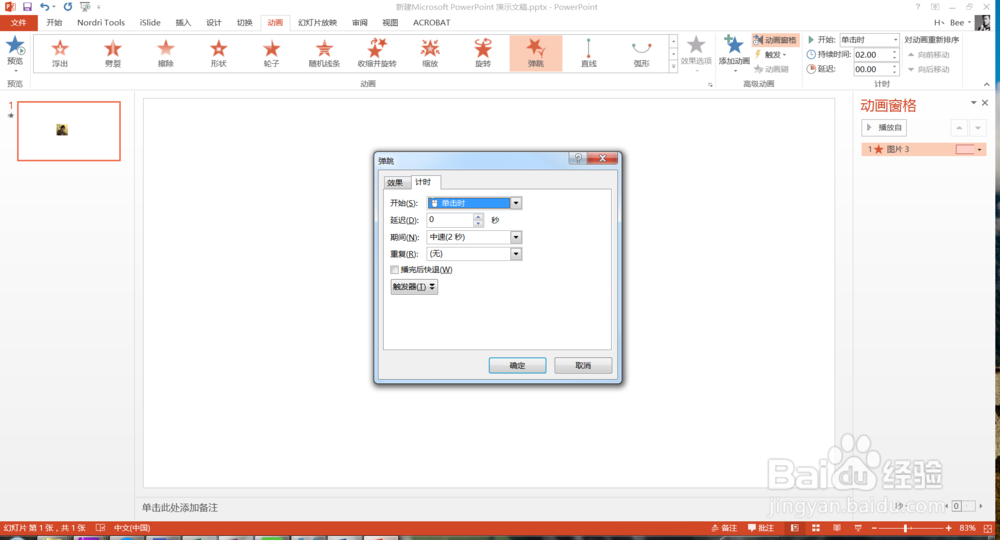1、打开PPT,今天教大家使用PPT给图片制作弹跳退出的动画效果,如下图所示。

2、将准备好的图片插入到正文当中,如下图所示。

3、选中这张图片,点击动画窗格下的弹跳退出动画效果,如下图所示。
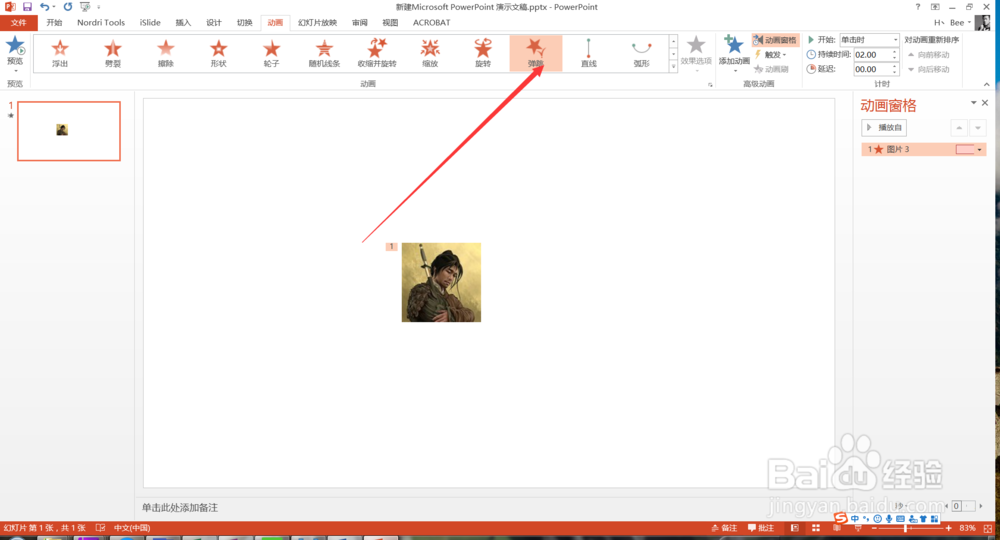
4、将动画窗格打开,在这里点击播放按钮,可以看一下效果,如下图所示。

5、然后点击该动画,在弹出的菜单中,选择效果选项,如下图所示。

6、在效果选项中,可以设置更多的效果,如下图所示。

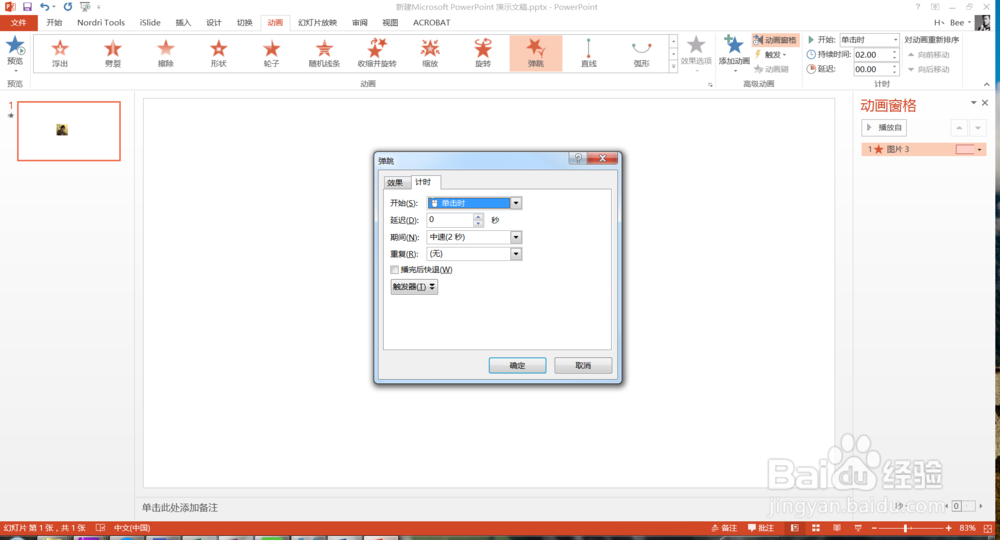
时间:2024-10-14 08:57:49
1、打开PPT,今天教大家使用PPT给图片制作弹跳退出的动画效果,如下图所示。

2、将准备好的图片插入到正文当中,如下图所示。

3、选中这张图片,点击动画窗格下的弹跳退出动画效果,如下图所示。
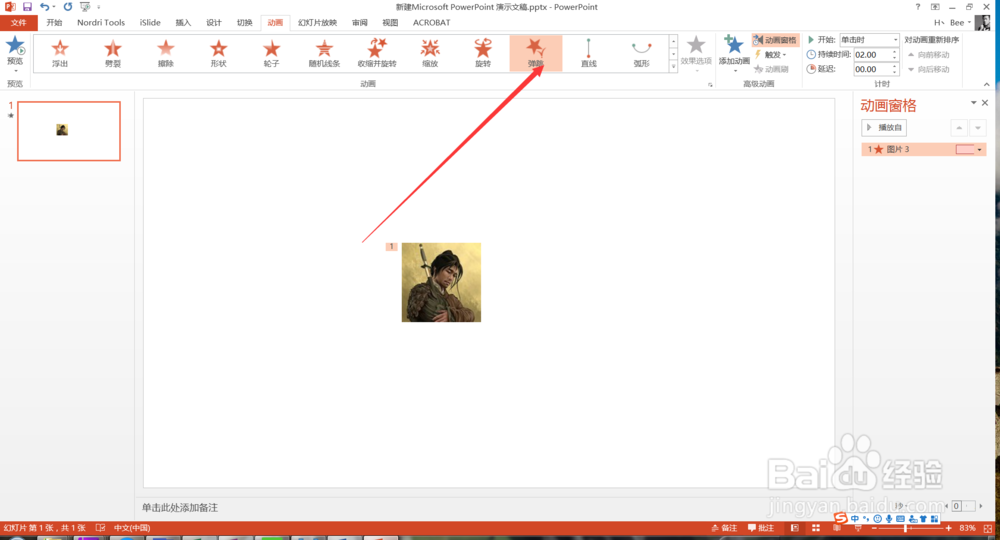
4、将动画窗格打开,在这里点击播放按钮,可以看一下效果,如下图所示。

5、然后点击该动画,在弹出的菜单中,选择效果选项,如下图所示。

6、在效果选项中,可以设置更多的效果,如下图所示。